
blenderでセルルックな塗りとアウトラインを表示させたい
blenderでモデリングをある程度できるようになると、次は色塗りで悩みませんか?
私はオブジェクトをマテリアルでベタ塗りしていたのですが、アニメ調のベタ塗りのセルルックに興味が調べてみました。
なんとなくyoutubeで検索した動画から、これならできそうと選んでみたのが以下のウサギちゃんの帽子です。
丁寧な解説で凄く分かりやすいです。

完成したモデルに、シェーディングモードで設定をします。
最初からある「プリンシブルBSDF」は削除します。
コンバーターから「カラーランプ」(グラデーションをカラーの設定)
コンバーターから「シェイダーのRGB化」(影の情報を色に変える)
シェイダーから「ディフューズBSDF」(塗りをマットな質感にしてくれる)
この3つの追加して下画像のようにノードを繋げます。
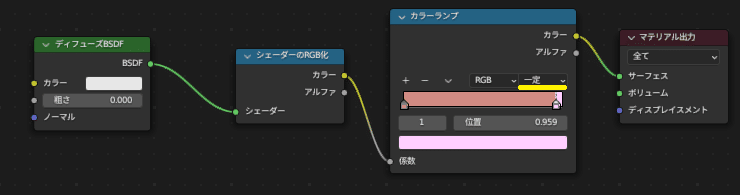
カラーランプの右側はマテリアルの元の色を、左側は影の部分になる色を設定します。
ライティングの加減によますが、設定の位置は90~95くらいの強めの方が良いです。
これでフラットな感じの塗りになります。

右のプロパティーエリアにあるレンダーから、下の方にあるカラーマネジメントの項目から「ビュー変換」の「Filmic」を「標準」に変更します。
動画では目の部分の黒色を作るのに
「プリンシブルBSDF」を削除
入力の項目の「RGB」を選択
してから色を作っていました。
アウトラインを入れよう
アウトラインは輪郭線の事です。
お手軽な方法としてグリースペンシルからオブジェクトラインアートを追加があります。
そうすると、選択したオブジェクトに対して、画面内で正面からみた感じでアウトラインを追加してくれます。


ただし、斜めや横からみたら変な事になるので要注意です。一枚絵を作成するのにお手軽に使える感じですね。
動画で使う人はソリッド化でアウトラインを作成しよう
上のサイトでも詳しく解説しています。マネしてモンキーを使ってやってみます。
まずはモンキー君を任意の色でマテリアル設定します。今回はウサギちゃんのを使いまわしました。
それとは別に黒のアウトライン用のマテリアルも作ります。
合計2つマテリアルを作ります。
モディファイア追加からソリッド化を選択。幅の数値をマイナス方向にします。マイナスが大きいほど線は太くなります。
ノーマルから逆転を選択
マテリアルのマテリアルインデックスオフセットの数値を1にします。
マテリアルではサーフェスを放射に変更
裏面を非表示にチェックを入れます。
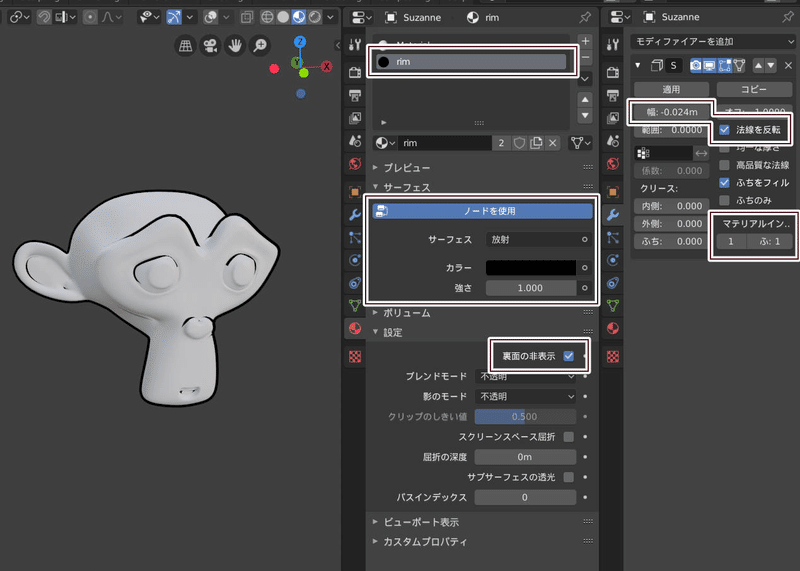

ライトの加減で右下部分が消えていますが、どの方向からでもアウトラインが表示されます

アウトラインを作る方法は、他にもたくさん方法があるみたいです。
人によって作り方が違うのもblenderの面白い所であり、悩ましい所でもあります。
今回は簡単な方法を紹介しましたが、研究あるのみです。
この記事が気に入ったらサポートをしてみませんか?
